Deseja gerenciar suas configurações de rede doméstica? Deseja alterar seu nome ou senha wifi? Bem, para fazer isso, e muito mais, você precisa conhecer o Globe em casa, login nome de usuário e senha. O endereço IP do roteador padrão e esses detalhes de login permitirão acessar e modificar as configurações do roteador .
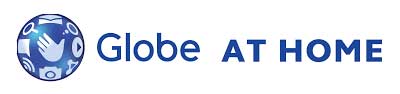
Nos próximos parágrafos, explicaremos as etapas exatas necessárias para fazer login no seu globo no roteador. Mas primeiro vamos ver o que precisamos fazer isso de maneira rápida e fácil.
O que você precisa:
- Globo em casa de roteador
- Computador, tablet ou smartphone
- Acesso com fio ou sem fio à rede
- Globe AT
Quais são os detalhes de login do mundo em casa?
Para acessar o roteador, você precisa saber seu endereço IP padrão e os detalhes do login do administrador. Você pode usar os detalhes de login padrão ou os personalizados, se os padrões tiverem sido alterados no passado.
Os detalhes de login padrão do Globe at Home são:
- IP padrão: 192.168.254.254
- Nome de usuário padrão: Usuário
- Senha padrão: @l03e1t3
Se você conectou seu dispositivo à rede e conhece o IP de login, o nome de usuário e a senha, o restante do processo de login deve ser bastante simples e direto.
Como fazer login no seu globo no roteador de casa?
Vamos explicar cada etapa e em alguns minutos, você deve ver o painel do administrador e todas as configurações disponíveis.
Etapa 1 - Conecte o dispositivo
Você precisa conectar seu dispositivo à rede para acessar as configurações do roteador. Você pode fazer isso usando a conexão WiFi ou o cabo de rede. Sem a conexão, você não poderá acessar as configurações do roteador. Então, depois de fazer isso, você pode continuar na próxima etapa.
Etapa 2 - Inicie um navegador da web no dispositivo
Para ver a GUI baseada na Web ou o painel administrativo, você precisa usar um navegador da Web. Então, inicie o que você já possui no seu dispositivo. Não importa qual você usará, apenas certifique-se de que esteja atualizado. Além disso, se alguém causar problemas, tente outro. No entanto, temos certeza de que o Google Chrome ou o Mozilla Firefox não causará problemas.
Etapa 3 - Digite o Globe at Home Padrão IP na barra de URL
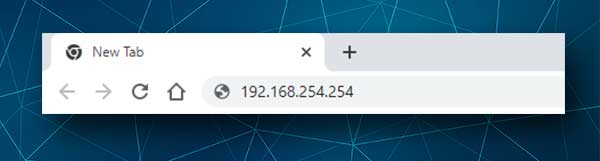
Depois de iniciar o navegador da web, digite o IP padrão na barra de URL dos navegadores. Se o endereço IP for o certo, você verá uma página com alguns detalhes da rede. Agora olhe para o canto superior direito da tela e você verá um botão de login. Quando você clicar nela, uma página aparecerá solicitando que você insira um nome de usuário e uma senha.
No entanto, se isso não acontecer, você pode verificar qual é o IP padrão dos roteadores seguindo as instruções fornecidas neste guia.
Etapa 4 - Digite o Globe at Home Admin Nome de usuário e senha
Na página de login do Globe at Home, digite o nome de usuário e a senha do Admin solicitados. Nós os mencionamos acima. Eles são sensíveis ao minúsculo, por isso tenha cuidado ao digitá-los.
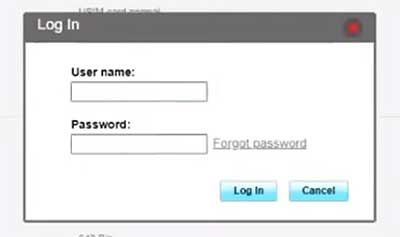
Depois de inserir, pressione a tecla Enter no teclado. Se você receber uma mensagem de erro como uma senha errada ou algo assim, verifique a parte inferior do roteador e veja se existe um rótulo com os detalhes de login padrão impressos. Se houver, use esses detalhes de login. Além disso, se você já mudou antes, use os personalizados.
Etapa 5 - Comece a definir as configurações do seu roteador
Depois de clicar no botão de login, você deve ver o painel de administração. Você verá que as configurações são encomendadas em categorias, portanto, fique à vontade para navegar pelos menus. Será muito fácil encontrar as configurações que você deseja alterar.
Na maioria dos casos, queremos alterar o nome e a senha da rede Wi -Fi primeiro. O roteador vem com um nome e senha de wifi padrão e é importante alterá -los o mais rápido possível.
Então, vamos ver como fazer isso.
Como alterar o globo em casa Nome e senha do Wi -Fi?
Ter um nome de rede Wi -Fi exclusivo é algo que todo mundo deseja. Você pode escolher um engraçado ou legal, mas certifique -se de não torná -lo muito pessoal. Nem todo mundo precisa saber que você é um globo em casa assinante ou seu nome pessoal ou algo semelhante.
Portanto, quando você acessa as configurações do roteador com sucesso , se for a primeira vez que você está acessando as configurações, terá que clicar para concordar em algumas páginas e, em seguida, será oferecido para alterar o nome e a senha padrão da rede.
Basta inserir o nome e a senha da rede desejados e clicar em Avançar.
Quando você cria sua senha wifi, verifique se é forte e exclusiva. Deve ter pelo menos 8 caracteres, 12 é o preferido. E deve ser uma combinação de cartas e números pequenos e maiores.
Ao clicar em Avançar, você será oferecido para alterar a senha de login do administrador em algo exclusivo. Você também pode optar por ser o mesmo que sua senha wifi, mas não recomendamos isso. Alterar a senha de administrador padrão é importante para evitar o acesso não autorizado às configurações do roteador
Portanto, altere essa senha também, mas economize em algum lugar para uso futuro.
Clique em Concluir quando terminar.
Se você conectou algum dispositivo à rede padrão anteriormente, precisará conectá -los ao novo com os novos detalhes de login.
Nota: Se você já acessou as configurações do roteador e alterou o nome e a senha da rede, encontrará essas configurações novamente na rede >> Configurações da WLAN >> Avançado. Basta preencher os campos necessários e salvar as configurações e terminar.
IMPORTANTE: Se você decidir alterar a senha do administrador e esquecer mais tarde, precisará redefinir o roteador para os padrões de fábrica . Depois disso, você poderá fazer login com os detalhes de login padrão.
Palavras finais
Com os detalhes de login corretos, você não terá problemas para acessar as configurações do roteador e fazer essas pequenas alterações. No entanto, embora sejam simples, representam uma melhoria significativa de segurança, portanto, certifique -se de aplicá -los o mais rápido possível.
A primeira vez que você tenta fazer login no seu globo no roteador de casa pode parecer não tão fácil, mas realmente é. Você o verá na próxima vez que desejar acessar as configurações do roteador.
